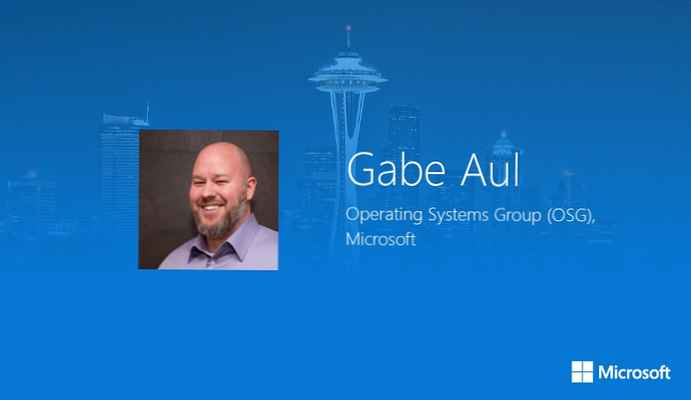Ako už viete, program Windows Prieskumník 10 môže zobraziť miniatúry obrázkov a ikony súborov a priečinkov. V tejto príručke si ukážeme, ako povoliť alebo zakázať náhľad obrázkov a dokumentov na pravej strane Prieskumníka systému Windows 10.
Panel s ukážkou v Prieskumníkovi systému Windows 10.
V programe Windows Prieskumník 10 môžete túto funkciu povoliť "Pane Preview", Táto funkcia umožňuje zobraziť jej obsah bez otvorenia súboru. Napríklad, ak ste otvorili priečinok s veľkým počtom fotografií alebo Word, dokumenty Exel v pravej časti prieskumníka, môžete jednoducho zobraziť obsah ľubovoľného súboru jednoduchým kliknutím myšou. Veľkosť ukážky môžete zmeniť aj pretiahnutím ľavého okraja oblasti ukážky. Pozri obrázok nižšie:
Ako zobraziť \ Skryť oblasť ukážky pomocou klávesových skratiek.
Otvorte program Windows File Explorer a stlačte kombináciu klávesov Alt + P
Poznámka: nastaviť rozloženie klávesnice ako - ENG.
Pomocou pásky Prieskumníka.
Na páse prieskumníka prejdite na kartu vyhliadka a kliknite na ikonu Zobrazovacia oblasť. Pozri obrázok nižšie:
Použitie editora registra.
Poznámka: Pred vykonaním zmien v registri Windows sa odporúča vytvoriť bod obnovenia systému.
1. Otvorte Editor databázy Registry.
2. Prejdite na nasledujúcu cestu:
HKEY_CURRENT_USER \ Software \ Microsoft \ Windows \ CurrentVersion \ Explorer \ Moduules \ GlobalSettings \ Sizer
- V poli „Sizer “ zmeniť "DetailsContainerSizer".
A) Zobraziť oblasť ukážky, zmeňte hodnotu šiesteho stĺpca v prvom riadku na 01 a kliknite na tlačidlo OK "OK".
v) Ak chcete zakázať zobrazenie výrezu, zmeňte hodnotu šiesteho stĺpca v prvom riadku na 00 a kliknite na tlačidlo OK "OK".

4. Teraz prejdite na časť:
HKEY_CURRENT_USER \ SOFTWARE \ Microsoft \ Windows \ CurrentVersion \ Explorer \ Modules \ GlobalSettings \ DetailsContainer
5.V časti „DetalisContainer “ otvoriť "DetailsContainer “.
A) Zobraziť oblasť ukážky, zmeniť hodnotu šiesteho stĺpca v prvom riadku na 01 a kliknite na tlačidlo OK "OK".
v) Ak chcete zakázať zobrazenie výrezu, zmeňte hodnotu šiesteho stĺpca v prvom riadku na 02 a kliknite na tlačidlo OK "OK".
6. Zatvorte editor databázy Registry a reštartujte systém, aby sa zmeny prejavili.
všetko!